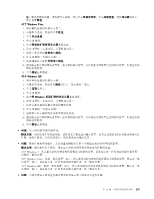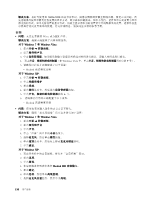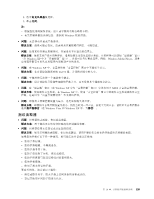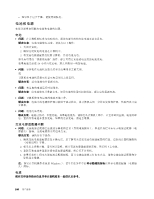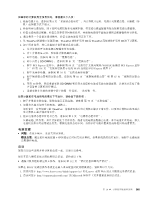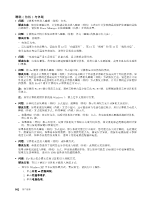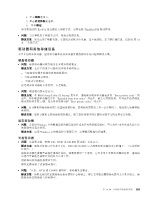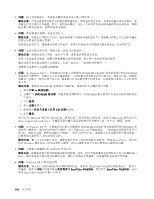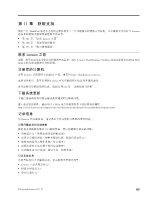Lenovo ThinkPad L421 (Simplified Chinese) User Guide - Page 178
睡眠(待机)与休眠
 |
View all Lenovo ThinkPad L421 manuals
Add to My Manuals
Save this manual to your list of manuals |
Page 178 highlights
Power Manager 12 13 14 Fn Fn+F7 Fn+F7 Fn+F7 Windows 7 Fn 4 USB USB Fn+F12 Windows XP 1 2 3 162
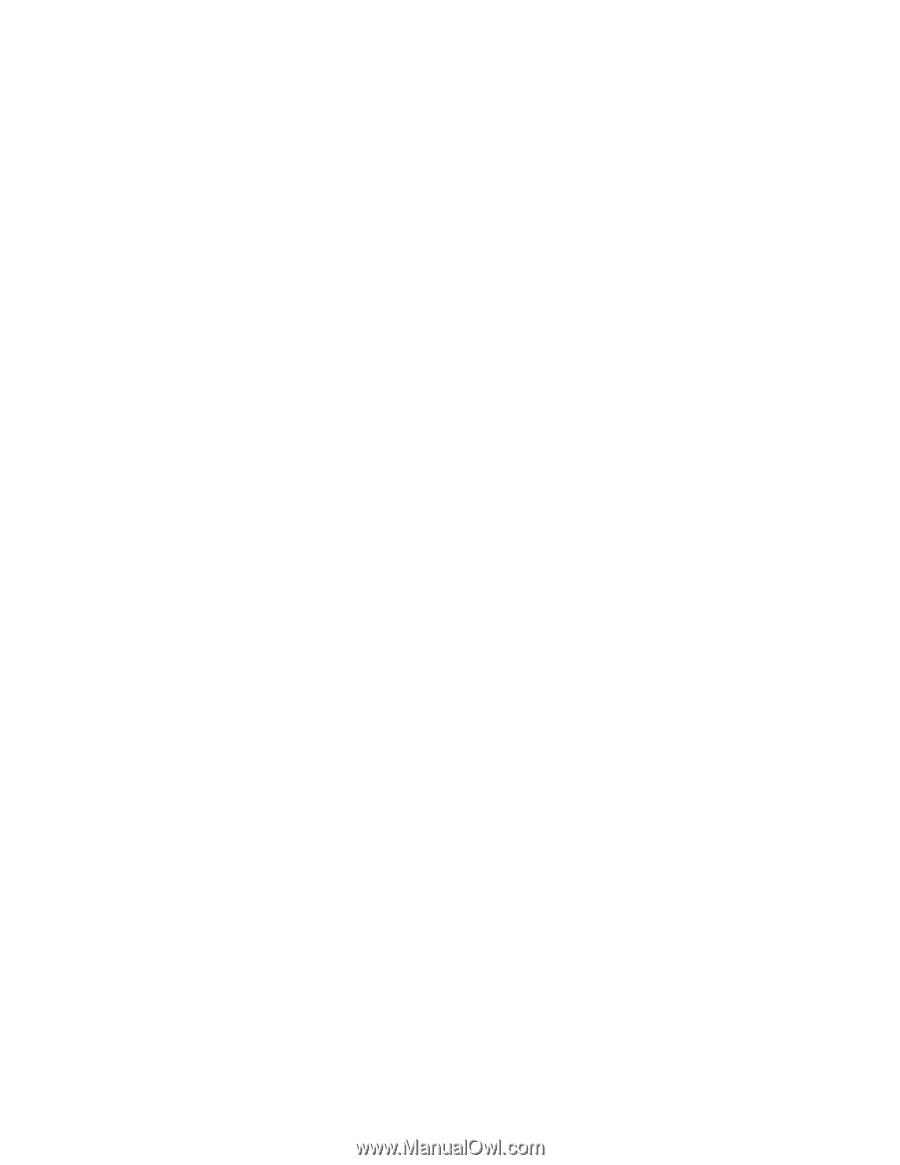
睡眠(待机)与休眠
•
问题:计算机突然进入睡眠(待机)方式。
解决方案:如果处理器过热,计算机就会自动进入睡眠(待机)方式以让计算机降温并保护处理器和其他
内部组件。请使用 Power Manager 来检查睡眠(待机)方式的设置。
•
问题:计算机在开机自检后立即进入睡眠(待机)方式(睡眠/待机指示灯点亮)。
解决方案:请确保:
–
电池已充电。
–
运行温度在允许范围内。请参阅 第 12 页 “功能部件”、 第 13 页 “规格”和 第 14 页 “操作环境”。
如果电池已充电且温度在范围内,请将计算机送去维修。
•
问题:“电池电量严重不足错误”消息出现,且计算机立即关闭。
解决方案:电池电量低。将交流电源适配器连接到计算机,并将它插入电源插座,或用充足电的电池进
行更换。
•
问题:按 Fn 键使计算机从睡眠(待机)方式返回后,计算机显示屏仍保持黑屏。
解决方案:检查在计算机处于睡眠(待机)方式时是否断开了外接显示器的连接或关闭了外接显示器。如
果断开了外接显示器的连接或关闭了外接显示器,在计算机从睡眠(待机)方式恢复之前,请连接并开启
外接显示器。如果尚未连接或打开外接显示器就从睡眠(待机)方式恢复计算机,并且计算机显示屏仍保
持黑屏,请按 Fn+F7 键让计算机显示屏恢复正常显示。
注:如果使用 Fn+F7 键应用演示方案,请在三秒钟内至少按三次 Fn+F7 键,以便使图像显示在计算机显
示屏上。
注:如果计算机的操作系统是 Windows 7,那么它不支持演示方案。
•
问题:计算机无法从睡眠(待机)方式返回,或睡眠(待机)指示灯持续点亮且计算机无法运行。
解决方案:如果系统没从睡眠(待机)方式中返回,这可能是因为电池电量已耗尽,所以计算机自动进入
睡眠(待机)方式或休眠方式。检查睡眠(待机)指示灯。
–
如果睡眠(待机)指示灯亮着,说明计算机处于睡眠(待机)方式。将交流电源适配器连接到计算机,
然后按 Fn 键。
–
如果睡眠(待机)指示灯熄灭,说明计算机处于休眠方式或关机状态。将交流电源适配器连接到计算
机,然后按电源按键以恢复运行。
如果系统仍然不从睡眠(待机)方式返回,那么系统可能已停止响应,您可能无法关闭计算机。在此情况
下,需要复位计算机。如果尚未保存数据,那么数据可能丢失。要复位计算机,请按住电源按键 4 秒钟
或更长时间。如果系统仍然没有复位,请卸下交流电源适配器和电池。
•
问题:计算机无法进入睡眠(待机)或休眠方式。
解决方案:检查是否选择了任何禁止计算机进入睡眠(待机)或休眠方式的选项。
如果计算机试图进入睡眠(待机)方式,但该请求遭到拒绝,那么原因可能是 USB 接口中的设备被禁用。
如果发生这种情况,请对该 USB 设备执行热插拔操作。
•
问题:Fn+F12 组合键无法使计算机进入休眠方式。
解决方案:在以下情况下计算机不能进入休眠方式:
–
如果在 Windows XP 中未启用休眠方式,要启用它,请执行以下操作:
1. 单击开始
➙
控制面板。
2. 单击性能和维护。
3. 单击电源选项。
162
162
162
用户指南